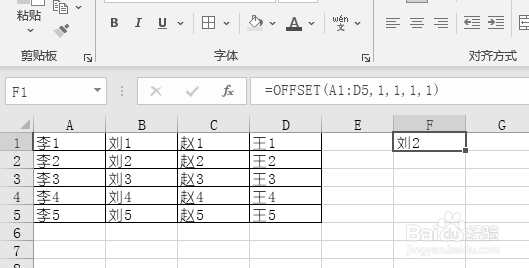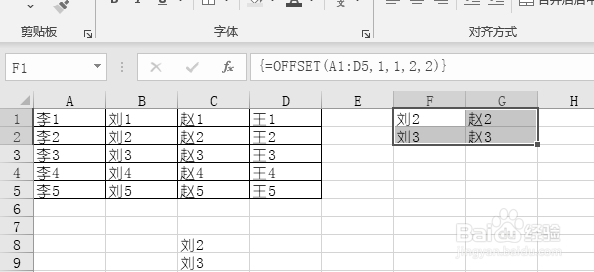1、我们先输入一些姓名如下图
2、我们选中F1
3、我们输入函数=OFFSET(A1:D5,1,1,1,1)得到下图结果
4、F1为什么是刘2下面我们来讲解这个函数一共5个参数第一个参数,就是我们输入的姓名,这个函数是根据我们需要的表格来进行操作的第二个参数,就是上下移动的量,这个是根据表格中左上角单元格,这里就是A1来移动的,我们输入1,就是向下移动1第三个参数,就是左右移动量,一样是根据A1.我们输入1,就是向右移动1第四个参数和第五个参数,就是移动后返回的区域的规格,我们输入1,1,就是一个单元格所以得到上面的刘2此外我们还可以返回一个区域我们选中下图区域输入=OFFSET(A1:D5,1,1,2,2)
5、然后按下CTRL+shift+enter效果如下图